windows10家庭版用户名怎么改名字
来源:系统家园
时间:2024-01-13 08:47:59 179浏览 收藏
本篇文章向大家介绍《windows10家庭版用户名怎么改名字》,主要包括,具有一定的参考价值,需要的朋友可以参考一下。
尊敬的所有读者朋友们,您是否了解win10中文家庭版如何更改电脑账户名称呢?今天我就为大家详细讲解win10中文家庭版如何更改电脑账户名称,感兴趣的朋友们赶紧关注起来,希望这个指南能对您有所帮助。
windows10家庭版用户名怎么改名字:
1、请同时按下win+R键,以开启“运行”窗口(如上图所示)。
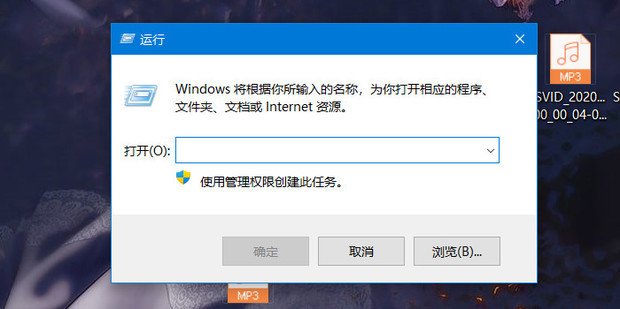
2、在此运行窗口中,输入control userpasswords2命令,然后点击确定(如上图所示)。
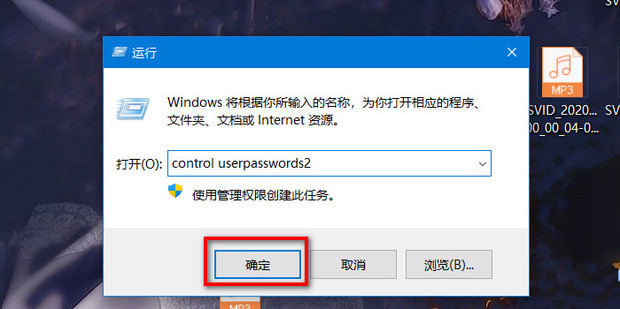
3、在弹出的界面中,选择要更改的账户,然后点击"属性"按钮(如上图所示)。
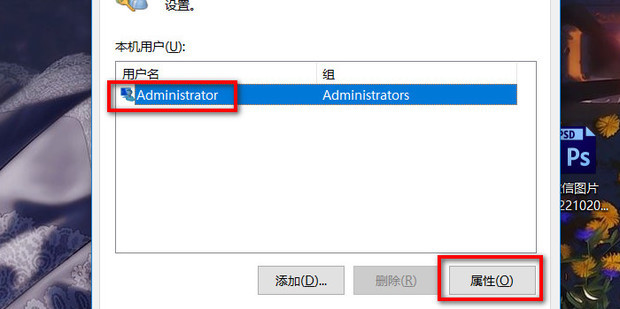
4、在新弹出的界面中,您可以将原来的用户名替换为您想要使用的名字(如上图所示)。
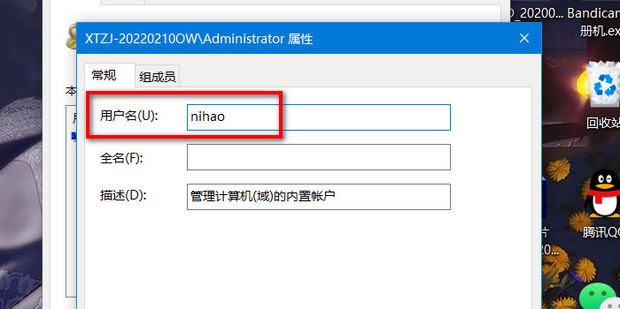
5、接着,点击应用按钮后,再点击确定按钮(如上图所示)。
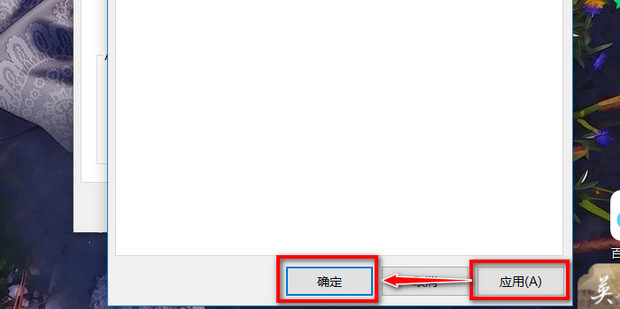
6、此时可能仍然未完全更改,请不要慌张(如上图所示)。
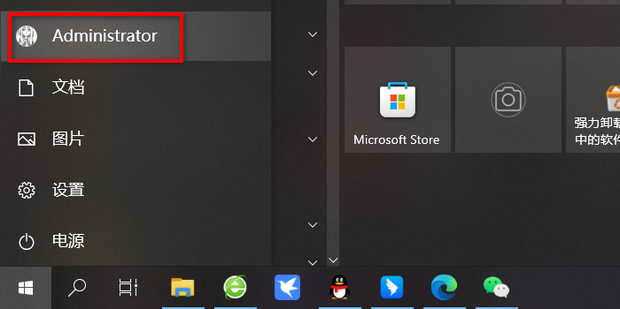
7、接下来,您需要点击注销,重新登录一次计算机(如上图所示)。
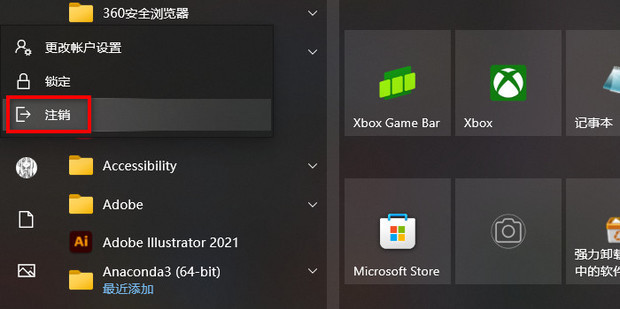
8、再次登录后,您会发现电脑账户名称已经成功修改(如上图所示)。
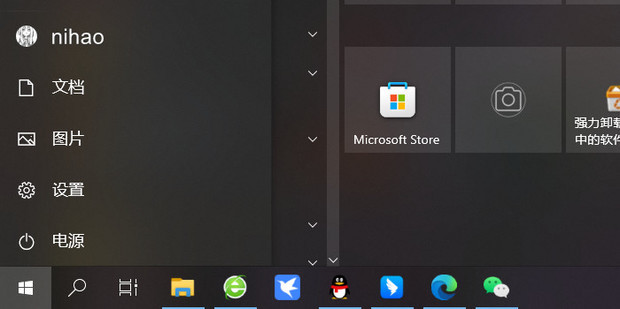
今天关于《windows10家庭版用户名怎么改名字》的内容介绍就到此结束,如果有什么疑问或者建议,可以在golang学习网公众号下多多回复交流;文中若有不正之处,也希望回复留言以告知!
声明:本文转载于:系统家园 如有侵犯,请联系study_golang@163.com删除
相关阅读
更多>
-
501 收藏
-
501 收藏
-
501 收藏
-
501 收藏
-
501 收藏
最新阅读
更多>
-
364 收藏
-
371 收藏
-
281 收藏
-
147 收藏
-
353 收藏
-
382 收藏
-
172 收藏
-
245 收藏
-
186 收藏
-
201 收藏
-
448 收藏
-
337 收藏
课程推荐
更多>
-

- 前端进阶之JavaScript设计模式
- 设计模式是开发人员在软件开发过程中面临一般问题时的解决方案,代表了最佳的实践。本课程的主打内容包括JS常见设计模式以及具体应用场景,打造一站式知识长龙服务,适合有JS基础的同学学习。
- 立即学习 543次学习
-

- GO语言核心编程课程
- 本课程采用真实案例,全面具体可落地,从理论到实践,一步一步将GO核心编程技术、编程思想、底层实现融会贯通,使学习者贴近时代脉搏,做IT互联网时代的弄潮儿。
- 立即学习 516次学习
-

- 简单聊聊mysql8与网络通信
- 如有问题加微信:Le-studyg;在课程中,我们将首先介绍MySQL8的新特性,包括性能优化、安全增强、新数据类型等,帮助学生快速熟悉MySQL8的最新功能。接着,我们将深入解析MySQL的网络通信机制,包括协议、连接管理、数据传输等,让
- 立即学习 500次学习
-

- JavaScript正则表达式基础与实战
- 在任何一门编程语言中,正则表达式,都是一项重要的知识,它提供了高效的字符串匹配与捕获机制,可以极大的简化程序设计。
- 立即学习 487次学习
-

- 从零制作响应式网站—Grid布局
- 本系列教程将展示从零制作一个假想的网络科技公司官网,分为导航,轮播,关于我们,成功案例,服务流程,团队介绍,数据部分,公司动态,底部信息等内容区块。网站整体采用CSSGrid布局,支持响应式,有流畅过渡和展现动画。
- 立即学习 485次学习
